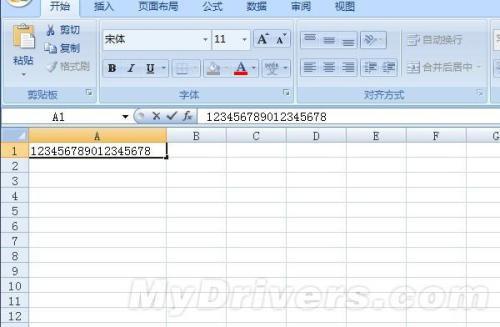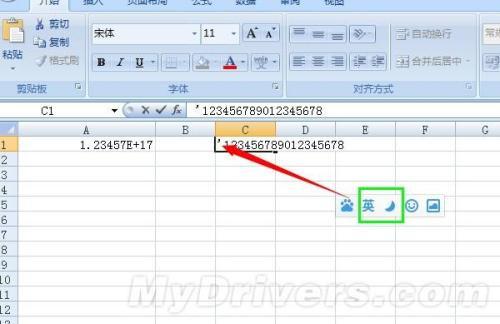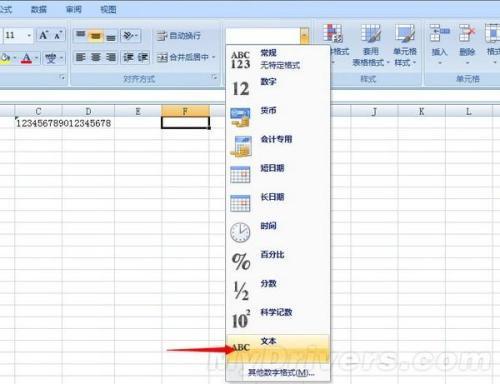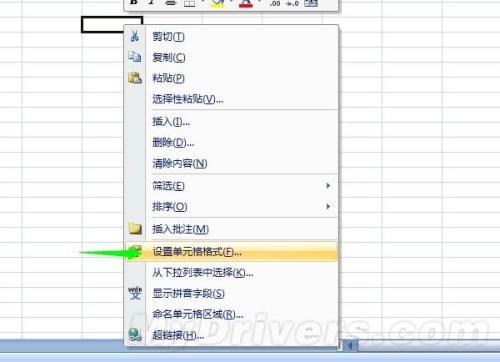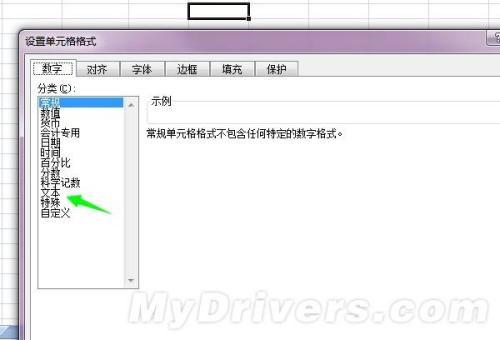第一种,输入12位以上数字变成 E1乱码
点击选择要输入身份证的那一栏, 右键 – 设置单元格式 – 数字 – 文本 – 确定
然后再输入就OK了。
在公司、学校,经常会遇到需要在Excel录入身份证号的场景,但录入完毕会发现身份证号成了科学统计法,再次点击发现最后三位成了“0”,这个如何解决呢?
规规矩矩的输入18位数字
最后三位成了“0”
究其原因,就是Excel目前最多支持15位数字,超过的数字全部默认为“0”,解决方法很简单,将格式由“数值”改为“文本”。因为身份证号作为一串固定的数字并没有运算需求,应该归属于规规矩矩的文本。
方法一:先在表格中输入英文半角的“’”号(冒号后面那个键),其作用就是将该表格项的属性改为“文本”。
方法二:如果一时记不起先输入哪个符号的话,有个更通用的方法,在“工具栏”下拉格式列表,点击最下方的“文本”就行了。
方法三:在选定的单元格右键,选择“设置单元格格式”,在“数字”标签中选择“文本”后点击确定即可。
第二种,大批量后三位已经被替换成000了,需要大批量的还原!
1、先关闭需要恢复的表格
2、新建一个空白表格,选择, 数据 – 自文本 弹出一个框,选择有问题的表格打开,
3、仅勾选,《分隔符号》, 下一步
4、仅勾选 《逗号》,下一步
5、数据预览里,先点击选择你要恢复的那一列,再勾选 《文本》,点击完成,即可!
需要恢复哪几个列,就把那几个列都设置成文本就可以了!